
U盘启动快捷键查询
电脑开机一般默认自身硬盘启动系统,如需要U盘重装系统,开机时一直按对应机型的U盘启动快捷键,选择对应USB设备即可U盘启动。
*请在上方选择查询U盘启动快捷键
U盘制作启动盘制作工具成功率几乎高达100%,试验过上百种U盘装系统,目前没有遇到一例使用大白菜导致u盘装系统失败。 U盘装系统的启动文件,是大白菜小组精心优化的系统,启动PE系统,是经过反复研究最终形成了真正万能u盘装系统!
大白菜U盘启动盘制作工具使用教程
大白菜u盘启动盘帮助中心
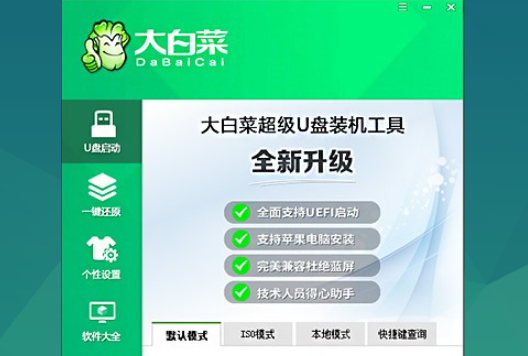 大白菜U盘启动盘制作工具完整使用教程
大白菜U盘启动盘制作工具完整使用教程
大白菜是一款具有支持提取安装文件,并自动进行系统安装和引导修复过程等功能的装机软件。但很多用户做好U盘启动盘之后对如何安装感到迷茫,针对这个问题,大白菜在此向大家详
发布时间:2021.09.24阅读量:6688344
30
05月U盘启动重装系统的方法是很多电脑用户需要了解的。对于那些打算长期使用电脑,可能会遇到各种系统问题的朋友来说,用U盘重装系统可以解决大多数的电脑问题,而且还不用花钱。今天这篇教程,小编跟大家详细介绍重装系统的整个过程,以重装win10为例
30
05月用U盘启动盘重装系统,步骤本身不难,可就是里面有不少小细节得注意。比如说,怎么制作启动盘呢?进BIOS设置该按哪些键呢?还有在启动项里怎么选择从U盘启动呢?另外,安装系统会不会导致电脑里面的数据丢失呢?针对这些问题,下面用这篇教程带大家了解清楚
30
05月在电脑使用过程中,难免会遇到系统崩溃、运行迟缓等棘手问题,此时重装系统往往是解决问题的有效方法。而大白菜u盘重装系统工具以简洁易懂的操作界面和强大的功能,为普通用户提供了轻松上手的系统重装体验。接下来这篇教程,我们带来大白菜u盘重装系统的具体操作方
30
05月首先你要准备好一个能启动系统的U盘,准备好之后,把U盘插到要装系统的那台电脑上,开机的时候设置成从U盘启动。等顺利进了PE系统,再用里面自带的装机工具,选择你要装的系统镜像,点开始安装,后面就等着系统自己部署完成。以下是具体的步骤教程
U盘启动盘大白菜使用常见问题
 如何使用大白菜超级u盘装机工具本地模式?
如何使用大白菜超级u盘装机工具本地模式?
想必大家听的最多的就是u盘重装,那么是否意味着没有u盘就无法重装系统呢?其实不然,即使没有u盘也是可以完成系统重装的。今天就教教大家如何使用大白菜超级u盘装机工具进行本地
 如何使用大白菜超u盘装机工具重装系统win10?
如何使用大白菜超u盘装机工具重装系统win10?
Win7已经算是正式退出历史舞台了,这让很多人不得不进行新的选择,而多数人的目光都放在了win10身上。小编今天就跟大家分享一下如何使用大白菜超u盘装机工具重装系统win10。
 如何利用大白菜超级u盘装机工具重装系统win7?
如何利用大白菜超级u盘装机工具重装系统win7?
很多人在升级为新系统后却还是觉得win7更适合自己,看来习惯真的是个很奇妙的东西。那么小编今天要跟大家分享的就是如何利用大白菜超级u盘装机工具重装系统win7?
 大白菜u盘启动快捷键查询怎么操作?
大白菜u盘启动快捷键查询怎么操作?
在u盘装系统的过程中,有一个中间环节至关重要,那就是进入u盘PE系统。如今比较常用的方式就是通过u盘启动快捷键进入大白菜pe系统。那么大白菜u盘启动快捷键查询怎么操作呢?
 如何进入大白菜u盘pe系统?
如何进入大白菜u盘pe系统?
在U盘重装的过程中,有一个环节至关重要且经常容易出错,那就是u盘启动bios设置。简单来说,就是进入U盘PE系统。那么下面小编就跟大家介绍一下如何进入大白菜u盘pe系统。